Poprawa doświadczenia użytkownika (UX) może zwiększyć zaangażowanie na Twojej stronie WordPress. UX obejmuje wiele szczegółów w procesie projektowania stron internetowych, a czcionki są jednym z ważnych czynników.
Wybór odpowiednich czcionek może sprawić, że Twoja witryna będzie czytelna, angażująca i atrakcyjna wizualnie. A wszystko to możesz łatwo osiągnąć dzięki wtyczce typografii WordPress.
Zaletą korzystania z wtyczki typograficznej jest jej biblioteka czcionek i dostępność niestandardowych czcionek. Dlatego testowaliśmy różne wtyczki, takie jak Google Fonts dla WordPress i Custom Fonts, na rzeczywistych stronach internetowych, zwracając uwagę na ich funkcjonalność i łatwość użycia.
A teraz podzielimy się kilkoma najlepszymi wtyczkami typograficznymi dla WordPress, których możesz użyć (większość z nich jest darmowa i łatwa do zainstalowania na Twojej stronie).
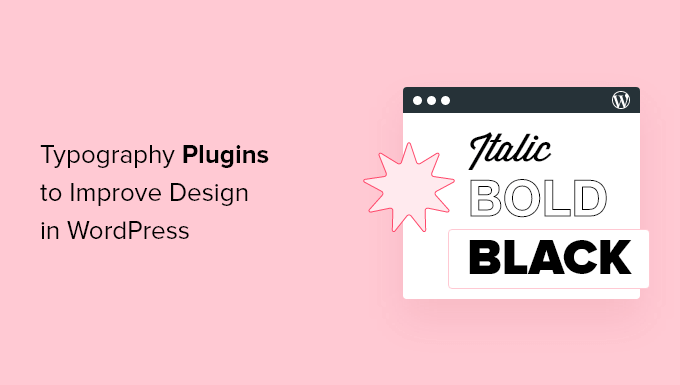
Dlaczego typografia jest ważna dla Twojej witryny WordPress?
Typografia Twojej strony internetowej jest bardzo ważną częścią ogólnego projektu. Wybór pięknych i łatwych do odczytania czcionek zwiększy zaangażowanie użytkowników i czas spędzany na Twojej stronie.
Wiele z najlepszych motywów WordPress oferuje dostęp do Google Fonts i pozwala na dostosowanie typografii do Twoich potrzeb.
W edytorze postów i stron dostępne są wbudowane ustawienia, które dają większą kontrolę nad czcionkami i układami.
Jednakże, jest o wiele więcej rzeczy, które możesz zrobić ze swoją typografią, takich jak dodawanie napisów, używanie inicjałów, włączanie przypisów, umożliwianie użytkownikom zmiany rozmiaru czcionek i wiele więcej.
Wybierając odpowiednie wtyczki do WordPressa, możesz poprawić typografię na swojej stronie WordPress bez pisania kodu.
Mając to na uwadze, przyjrzyjmy się kilku najlepszym wtyczkom typograficznym WordPress, które możesz wypróbować na swojej stronie internetowej.
1. Google Fonts dla WordPress
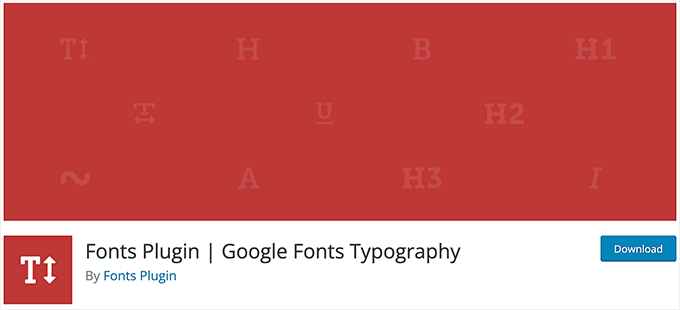
Google Fonts dla WordPressa posiada bibliotekę ponad 1455 stylowych czcionek, których możesz używać na swojej stronie WordPress. Posiada podgląd na żywo dla każdej czcionki, aby pomóc Ci wybrać czcionkę dla nagłówków i treści.
Wtyczka ma integrację z Adobe Fonts i obsługuje również tysiące czcionek Google. Możesz również przesłać własne czcionki i zmieniać rozmiar czcionki, kolor, grubość i wysokość linii w ustawieniach wtyczki.
Aby uzyskać więcej informacji, zapoznaj się z naszym przewodnikiem na temat jak dodać niestandardowe czcionki w WordPressie.
Okazja: Jeśli chcesz uzyskać wersję premium wtyczki, upewnij się, że użyjesz naszego kodu rabatowego Google Fonts dla WordPress, aby uzyskać 20% zniżki.
2. Niestandardowe czcionki
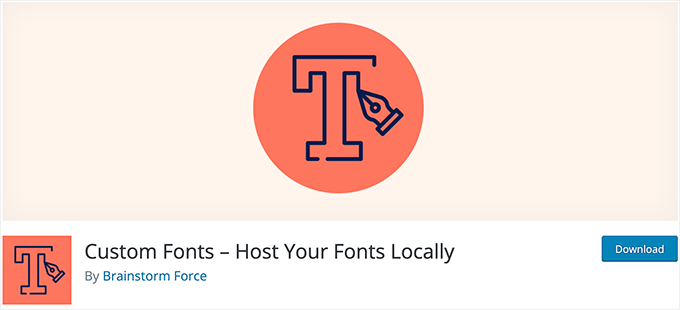
Custom Fonts to prosta wtyczka czcionek do WordPressa, która pozwala hostować czcionki internetowe na Twoim serwerze. Pomaga to poprawić wydajność strony, ponieważ Twoja witryna będzie ładować czcionki lokalnie.
Wtyczka pozwala na importowanie czcionek z biblioteki Google Fonts. Możesz również dodać niestandardowe czcionki do swojej witryny WordPress i w pełni kontrolować ustawienia typografii.
3. Zeno Font Resizer
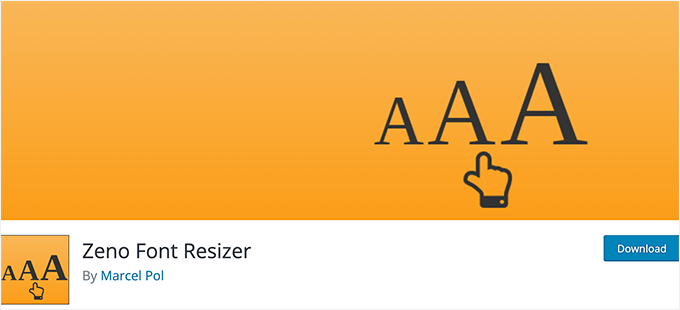
Zeno Font Resizer daje odwiedzającym możliwość zmiany rozmiaru czcionki na Twojej stronie internetowej za pomocą kilku kliknięć. Może to poprawić doświadczenie użytkownika dla tych, którzy preferują większy tekst.
Wtyczka ułatwia dodanie opcji zmiany rozmiaru czcionki do Twojego paska bocznego WordPress. Wykorzystuje również jQuery, dzięki czemu odwiedzający mogą dostosować czcionkę bez przeładowywania strony.
4. Dzielenie tytułu strony
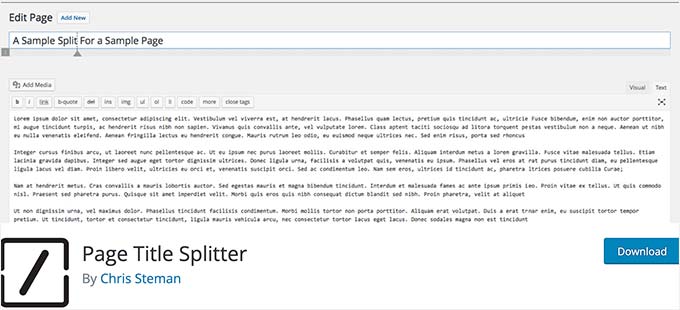
Page Title Splitter to unikalna wtyczka, która pozwala podzielić dłuższe tytuły postów na dwie linie. Pozwala to na używanie dłuższych i bardziej opisowych tytułów postów, jednocześnie zapewniając ich czytelność.
Działa to dla wszystkich tytułów postów, stron i niestandardowych typów postów. Daje to pełną kontrolę nad układem tytułu na urządzeniach stacjonarnych i mobilnych.
5. Zestaw narzędzi dla motywu blokowego
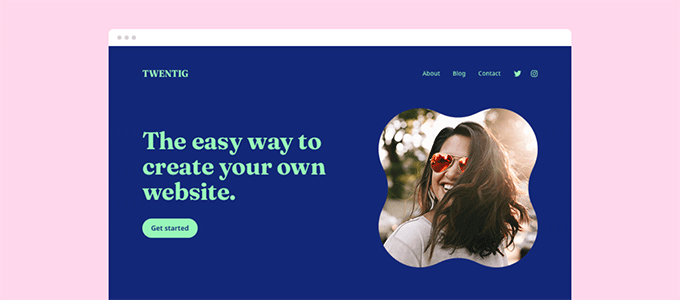
Narzędzie dla motywu blokowego to wtyczka edytora bloków WordPress do dostosowywania projektu i stylów motywu. Pozwala na zmianę czcionek, integrację czcionek Google i używanie dodatkowych globalnych stylów, aby stworzyć idealną stronę internetową dla Twojej firmy.
Daje Ci możliwość lokalnego hostowania Google Fonts, dzięki czemu możesz zaimportować dowolną rodzinę czcionek i używać jej na swojej stronie internetowej. Wtyczka posiada kilka innych opcji dla motywów blokowych WordPress.
6. Edytor Plus
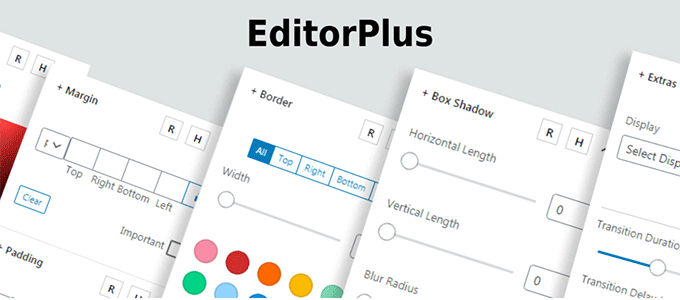
Editor Plus to zaawansowana wtyczka do personalizacji WordPress. Posiada kontrolki typografii i panel do zarządzania właściwościami czcionek.
Wtyczka pozwala na zmianę grubości czcionki, stylu czcionki, rozmiaru czcionki, odstępów między literami, wysokości linii i koloru. Możesz również łatwo kontrolować wyświetlanie czcionki na różnych rozmiarach ekranu i urządzeniach.
7. Niestandardowe czcionki Adobe
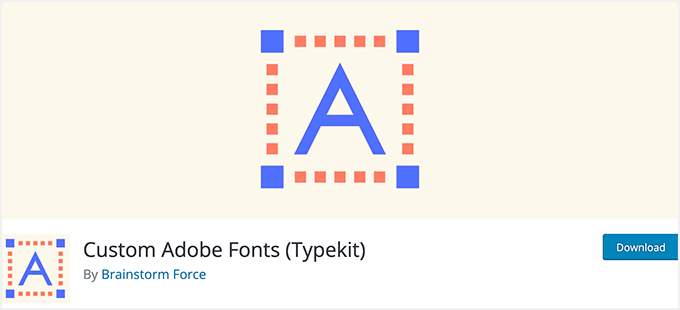
Custom Adobe Fonts pozwala na dodanie popularnych czcionek Adobe (dawniej Typekit) do Twojej witryny.
Wtyczka działa z najpopularniejszymi kreatorami stron, dzięki czemu masz większą bibliotekę czcionek do wyboru podczas dostosowywania swojej witryny.
8. Font Awesome
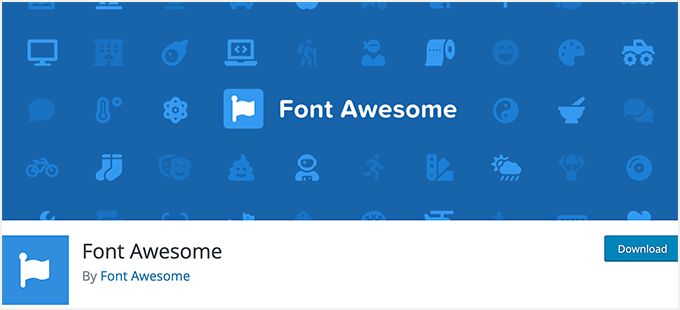
Font Awesome pozwala na dodawanie czcionek ikon do Twojej strony internetowej. Czcionki ikon to proste piktogramy, których możesz użyć do ulepszenia swoich przycisków, pól cech, menu nawigacyjnych i nie tylko.
Więcej szczegółów znajdziesz w naszym przewodniku na temat jak łatwo dodać ikony czcionek do swojego motywu WordPress.
9. Użyj dowolnej czcionki
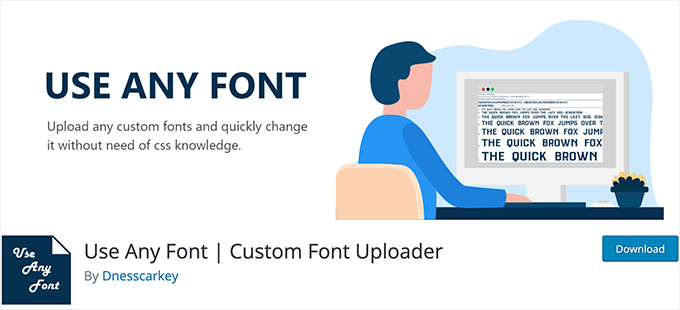
Użyj dowolnej czcionki pozwala na przesyłanie niestandardowych czcionek do WordPressa. Jest to świetne rozwiązanie, jeśli masz pobrane niestandardowe czcionki na swój komputer, których chcesz użyć.
Możesz również korzystać z czcionek z biblioteki czcionek, która zawiera ponad 23 871 różnych czcionek do wyboru.
10. Styleguide
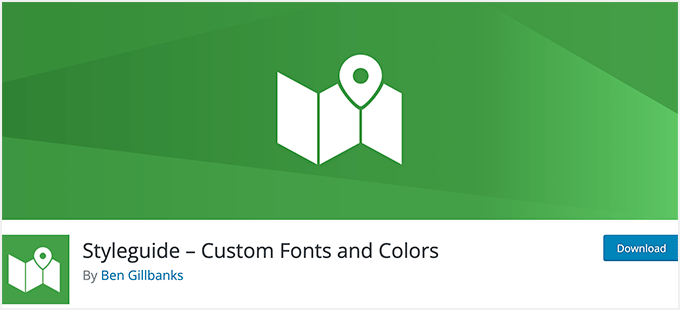
Styleguide pozwala dostosować czcionki i kolory motywu w narzędziu do dostosowywania motywów WordPress.
Pozwala to na zmianę wyglądu czcionek bez konieczności dodawania niestandardowego CSS do Twojej witryny. Jest kompatybilna z większością motywów WordPress.
11. OMGF
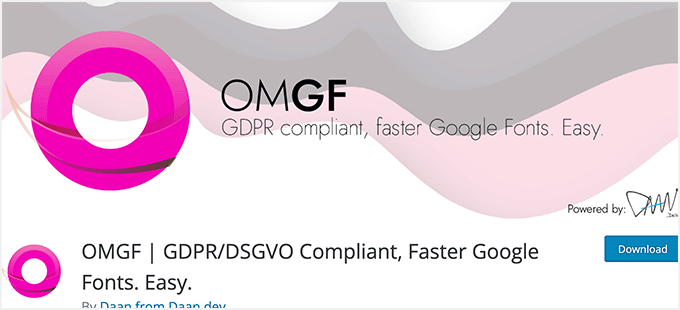
OMGF to wtyczka, która zoptymalizuje Twoje Google Fonts. Pozwala na lokalne hostowanie czcionek, aby przyspieszyć czas ładowania.
Wtyczka pomaga zminimalizować żądania DNS, zmniejsza przesunięcia układu i wykorzystuje buforowanie przeglądarki, aby poprawić wydajność. Jest bardzo przyjazna dla początkujących i działa cicho w tle.
12. WP Font Awesome
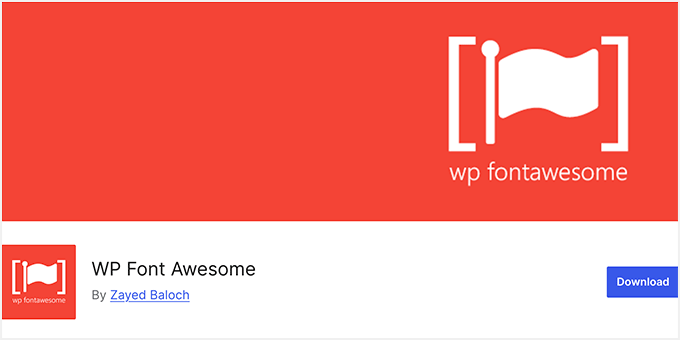
WP Font Awesome to darmowy plugin typograficzny dla WordPressa. Pozwala on na dodanie ikony Font Awesome za pomocą krótkiego kodu.
Możesz uzyskać szablony skróconych kodów do dostosowywania ikon czcionek. Wtyczka pozwala również dodawać czcionki w obszarze widżetów, stronach i wpisach.
13. Konwerter wielkości liter
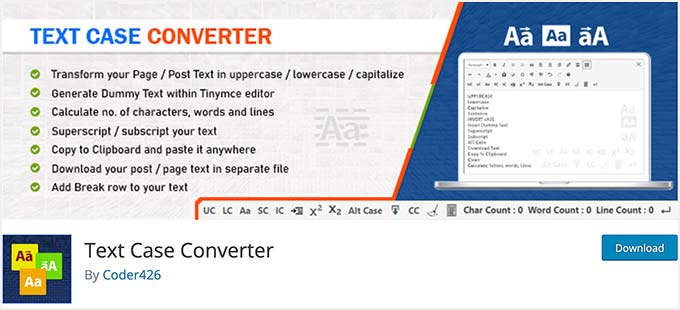
Konwerter Wielkości Liter to wtyczka, która pozwala na zmianę tekstu na stronach lub wpisach na wielkie litery, małe litery, wielkie litery na początku zdania i inne.
Wtyczka pomaga również dodać przykładową treść do Twojej witryny WordPress. Ponadto pomaga zliczyć całkowitą liczbę znaków, słów i wierszy na Twoich stronach WordPress.
14. SeedProd

SeedProd to najlepszy motyw i kreator stron WordPress na rynku. Posiada gotowe zestawy szablonów, których możesz użyć do uruchomienia swojej strony internetowej w zaledwie kilka kliknięć.
SeedProd jest również najlepszym kreatorem stron WordPress. Dzięki temu wtyczce możesz tworzyć niestandardowe strony i mieć pełną kontrolę nad wyglądem swoich czcionek.
Możesz użyć funkcji dynamicznego tekstu, aby tworzyć animowane nagłówki przyciągające odwiedzających. Ponadto, uzyskujesz dostęp do całej biblioteki Google Fonts do wykorzystania na swojej stronie internetowej.
Dostępny jest nawet potężny kreator stron AI, który pozwala automatycznie generować treści pisane lub ulepszać istniejące treści w celu poprawy czytelności.
15. Thrive Themes

Thrive Themes to popularny kreator stron internetowych WordPress, oferujący potężny zestaw narzędzi do rozwoju Twojego biznesu online. Jest to kompleksowe rozwiązanie dla początkujących, pozwalające na jednoczesne skonfigurowanie strony biznesowej i dodanie narzędzi do rozwoju.
Ponadto, zawiera narzędzie do tworzenia quizów, narzędzie do testów A/B, wtyczkę do opinii i wiele więcej. Wszystkie ich narzędzia działają płynnie z Twoim motywem WordPress.
Thrive Builder pozwala na dostosowanie stylu czcionki, rozmiaru czcionki i koloru czcionki w ustawieniach kreatora stron internetowych. Możesz również zintegrować dowolną wtyczkę niestandardowych czcionek z Thrive Themes, aby dodać więcej czcionek do swojej witryny WordPress.
Thrive Builder pozwala na zmianę domyślnego źródła importu czcionek i łatwe dodawanie nowych czcionek według własnego wyboru.
Aby dowiedzieć się więcej, zapoznaj się z naszą szczegółową recenzją Thrive Themes.
16. WP Rocket

WP Rocket to najlepsza wtyczka do buforowania WordPress na rynku. Jest bardzo przyjazna dla początkujących i pomaga przyspieszyć WordPress.
Istnieje unikalna opcja buforowania, która zoptymalizuje Twoje Google Fonts jednym kliknięciem. Jeśli przeprowadzisz test prędkości strony internetowej, jest to jeden z najczęstszych problemów z prędkością zgłaszanych przez użytkowników.
Więcej szczegółów znajdziesz w naszym przewodniku na temat jak zainstalować i skonfigurować WP Rocket w WordPressie.
Mamy nadzieję, że ten artykuł pomógł Ci znaleźć najlepsze wtyczki do typografii WordPress dla Twojej witryny. Możesz również zapoznać się z naszymi poradnikami ekspertów na temat tego, jak ulepszyć swoją witrynę i uczynić ją atrakcyjną dla użytkowników.
Najlepsze przewodniki po WordPress, aby ulepszyć Twoją witrynę
- Jak hostować lokalne czcionki w WordPress dla szybszej strony internetowej
- Jak sprzedawać czcionki online za pomocą WordPress (krok po kroku)
- Co to jest czcionka bezpieczna dla sieci + Najlepsze czcionki bezpieczne dla sieci (Przewodnik dla początkujących)
- Porównanie najlepszych kreatorów stron WordPress typu przeciągnij i upuść
- Łatwe narzędzie do ankiet, aby odkryć, co użytkownicy naprawdę myślą
- Jak używać analizatora nagłówków w WordPress, aby poprawić tytuły SEO
- Najlepsze aplikacje do wirtualnych numerów telefonów biznesowych (z opcjami darmowymi)
- Jak uzyskać darmową domenę e-mail (szybkie i łatwe metody)
Jeśli podobał Ci się ten artykuł, zasubskrybuj nasz kanał YouTube po samouczki wideo WordPress. Możesz nas również znaleźć na Twitterze i Facebooku.





Dennis Muthomi
Z mojego doświadczenia, wtyczka Google Fonts for WordPress (#1) była moim ulubionym wyborem dla stron moich klientów. Obszerna biblioteka i funkcja podglądu na żywo ułatwiają znalezienie idealnej kombinacji czcionek.
Zauważyłem jednak, że ładowanie zbyt wielu wariantów czcionek może wpłynąć na szybkość strony. Aby temu zaradzić, zacząłem używać wtyczki OMGF (#11) do lokalnego hostowania czcionek, co znacznie poprawiło czasy ładowania.
Moinuddin Waheed
Przez większość czasu używałem czcionek, które były dołączone do motywu premium, którego używam.
Jednak natrafiając na pewne strony internetowe i widząc ich typografię, najbardziej mnie to przyciąga i czuję się, jakbym miał te czcionki na naszej własnej stronie.
Czy istnieje sposób, aby określić, jakich czcionek używają niektóre strony internetowe, na przykład za pomocą jakiegoś rozszerzenia Chrome lub czegoś podobnego?
A po drugie, czy posiadanie czcionek lokalnie przyspiesza działanie strony internetowej w porównaniu do korzystania z serwera Google, takiego jak Google Fonts?
Wsparcie WPBeginner
Aby znaleźć czcionki używane przez witrynę, musisz użyć opcji Inspekcja elementu. Używanie lokalnych czcionek może pomóc witrynie ładować się szybciej niż używanie czcionek serwerowych z Google.
Admin
Moinuddin Waheed
Dzięki za poradnik, zacząłem stosować te sztuczki i wskazówki, aby poprawić wydajność mojej strony internetowej.
Przyciągały mnie czcionki wielu stron internetowych, teraz będę w stanie znaleźć, jakich czcionek używają na swoich stronach i będę mógł używać tych czcionek lokalnie na mojej stronie.
Jiří Vaněk
Używam Google Font i kiedyś używałem Font Awesome. Jednak dla szybkości strony internetowej polecam pobranie Google Font do hostingu internetowego i używanie go lokalnie. Ładowanie czcionek z serwerów stron trzecich może ostatecznie spowolnić stronę internetową, co odzwierciedla się w pomiarach.
Daan van den Bergh
Cześć!
Dziękuję za uwzględnienie mojej wtyczki OMGF na tej liście!
I always try to pay attention to user friendliness, so I’m glad you experienced it as beginner friendly
Wsparcie WPBeginner
You’re welcome and thank you for having a user friendly plugin
Admin
Neal Umphred
W Twoim opisie wtyczki wp-Typography: „eclipses”?
Wsparcie WPBeginner
Thank you for pointing out that typo, we’ll fix it as we go through to update the article
Admin
Lamine
Dziękuję za artykuł. W przeciwnym razie wymaga on aktualizacji.
Wsparcie WPBeginner
Proszę bardzo, na pewno przyjrzymy się temu, co wymaga aktualizacji.
Admin
shabanam
„Cześć, naprawdę wyniosłem ogromną wartość z Twojego posta. Mam 2 szybkie pytania.
1. Jaka jest liczba wtyczek, której każdy bloger nie powinien przekraczać? Mam obecnie zainstalowanych około 18, czy uważasz tę liczbę za wygórowaną. Czy mógłbyś również sprawdzić moją stronę i zaoferować mi
2. Twój font jest naprawdę piękny. Czy poleciłbyś wtyczki, które dałyby mi piękne fonty, takie jak Twoje?
Na koniec, czy poświęciłbyś kilka sekund na sprawdzenie tej strony i zaoferowanie mi swojej szczerej rady
Wsparcie WPBeginner
Cześć Shabanam,
1. Zapoznaj się z naszym artykułem na temat liczby wtyczek WordPress, które powinieneś zainstalować na swojej stronie.
2. Proszę zapoznać się z wymienionymi powyżej wtyczkami typografii.
Admin
Ingrid Webster
Jesteście ratunkiem. Dziękuję bardzo!
Lynn
Dziękuję za pomoc, muszę zmienić kolor czcionki na mojej nowej stronie internetowej.
Peter
Zainstalowałem Easy Google Fonts i większość działa dobrze, jeśli chodzi o style i pozycjonowanie, ale dziwne, że nic się nie dzieje z głównym kolorem czcionki w wyglądzie, mimo że kolor tła działa, czego tak naprawdę nie potrzebuję. Zmiana koloru akapitu również działa dobrze.
Używam motywu Simple Catch Pro.
Czy mógłbyś mi doradzić, chciałbym to zostawić.
Dziękuję
Piotr
Wsparcie WPBeginner
Cześć Peter,
Nie jesteśmy pewni, ale może to być inna reguła CSS w arkuszu stylów lub ustawieniach Twojego motywu, która nadpisuje ustawienia Easy Google Fonts.
Admin
Adi
Możesz usunąć Menedżera czcionek Google z listy, ponieważ nie jest dostępny do pobrania
Kwiecień
Mam naprawdę problem z czcionką. Mamy cyfrowy magazyn i często musimy używać kilku różnych czcionek na wpis. Czy jest coś podobnego do tinymce, ale z większą liczbą opcji dla rodziny czcionek?
Logeshkumar Nandagopal
Cześć Zespole
Jestem nowy w blogowaniu i niedawno założyłem bloga wordpress i chciałbym wiedzieć, czy istnieje jakaś wtyczka do podświetlania kodów c/c++ w polu tekstowym na moim poście.
Amarjit Singh
Każdy artykuł wpbeginner jest pomocny… Jestem wielkim fanem wpbeginner, odwiedzam wpbeginner.com od 15 do 20 razy dziennie, aby znaleźć rozwiązania dla mojej strony internetowej. Wpbeginner motywuje i pomaga mi stworzyć własną stronę na wordpressie.
Wsparcie WPBeginner
Cześć Amarjit,
Dziękujemy za opinię. Cieszymy się, że uważasz WPBeginner za pomocny. Możesz również sprawdzić nasz kanał YouTube z samouczkami wideo dotyczącymi WordPressa.
Admin